Pokud jste něco jako já, někdy zapomenete, kde jste zaparkovali své auto. Stává se to těm nejlepším z nás.
Obvykle to vede k menším nepříjemnostem – procházka po parkovišti, kliknutí na tlačítko „uzamknout“ na klíčence a čekání na pípnutí.
Ale naštěstí, zázraky technologie mohou tento problém většinou odstranit.
Obsah
- Rychlé tipy
- Jak zobrazujete parkování na Mapách Google?
- Může si Google zapamatovat, kde jsem zaparkoval?
-
Připravte se, že si Mapy Google zapamatují polohu vašeho auta
- Povolit přístup k poloze na mapě Google
- Zapněte oznámení Map Google
-
Jak Mapy Google ví, kde je moje zaparkované auto?
- Metoda jedna: Použijte funkci Map Google „Vědět, kde jste zaparkovali“ se sledováním pohybu a kondice iOS
- Metoda 2: Připojte se k autu přes Bluetooth nebo USB
- Metoda 3: Nastavte polohu zaparkovaného vozu ručně
- Nalezení zaparkovaného auta
- Sdílejte své parkovací místo v Mapách Google s ostatními
-
Přesuňte své parkovací místo v Mapách Google
- Smažte své parkovací místo v Mapách Google
-
Zabalit
- Související příspěvky:
Rychlé tipy 
Chcete-li nastavit polohu zaparkovaného auta pomocí aplikace Mapy Google pro iPhone, postupujte podle těchto rychlých tipů
- V Mapách Google klepněte na modrou tečku, která ukazuje vaši polohu, a vyberte sa jako parkovací místo
- Chcete-li se vrátit na zaparkované místo, klepněte na své zaparkované místo označené a P nebo klepněte na slova „zaparkoval jsi tady blízko“ a potom klepněte na Pokyny tlačítko v pruhu Uložené parkování (pokud toto nevidíte, klepněte jednou na mapu)
SOUVISEJÍCÍ ČLÁNKY:
- Použijte na svém iPhonu Nerušit při řízení
- Jak používat funkci iOS zaparkované auto na iPhone
- Použijte nový panel Prozkoumat Mapy Google na svém iPhonu
- Funkce zaparkovaného auta pro iOS nefunguje, jak to opravit
- 11 tipů aplikace Mapy Google pro iPhone, o kterých nevíte
- Jak používat Mapy Google, když nemáte bezdrátové připojení
Jak zobrazujete parkování na Mapách Google?
Stačí na svém iPhonu použít funkci zaparkovaného auta v Mapách Google!
Většina moderních mapových aplikací má nyní vestavěnou funkci, která si pamatuje, kde jste zaparkovali své vozidlo.
To zahrnuje Apple Maps a nyní i Google Maps pro iOS.
Stejně jako u většiny funkcí aplikace Google se tato poprvé objevila na Androidu, ale dostala se do mobilního operačního systému Apple.
I když je funkce Apple Maps relativně intuitivní, tato příručka je určena uživatelům Map Google mezi námi. Zde je návod, jak přimět aplikaci, aby si pamatovala, kde jste zaparkovali své auto.
Může si Google zapamatovat, kde jsem zaparkoval?
Ano!
Jakmile nastavíte parkovací funkci v Mapách Google, může fungovat automaticky.
Existuje také několik způsobů, jak si zapamatovat polohu vašeho auta.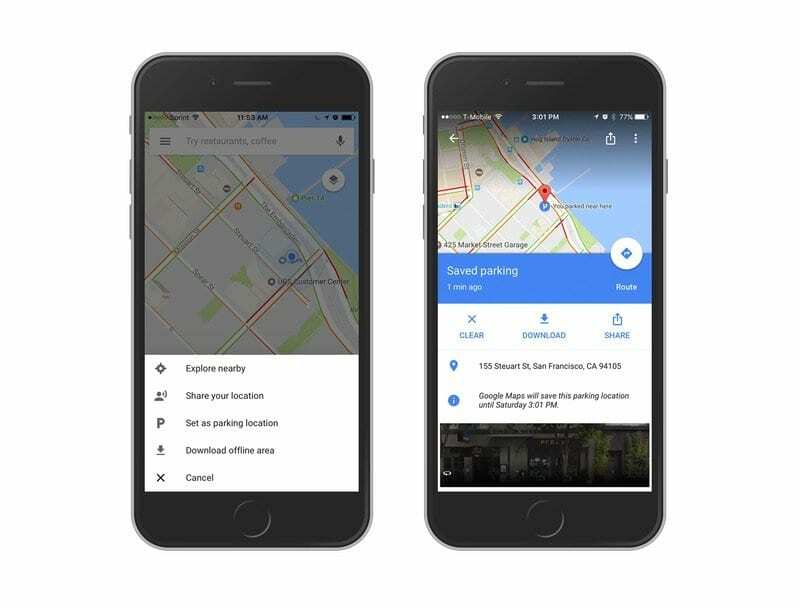
Připravte se, že si Mapy Google zapamatují polohu vašeho auta
Povolit přístup k poloze na mapě Google
- Nejprve budete muset upravit služby určování polohy pro Mapy Google, pokud Vždy není ve výchozím nastavení zapnuto.
- Aby funkce zaparkovaného auta fungovala, Google potřebuje mít neustále přístup k vaší poloze
- Jít do Nastavení, klepněte na Soukromí a pak Poziční služby
- Lokalizovat Google mapy a klepněte na něj
- Ujistěte se, že jste nastavili Povolit přístup k poloze na Vždy
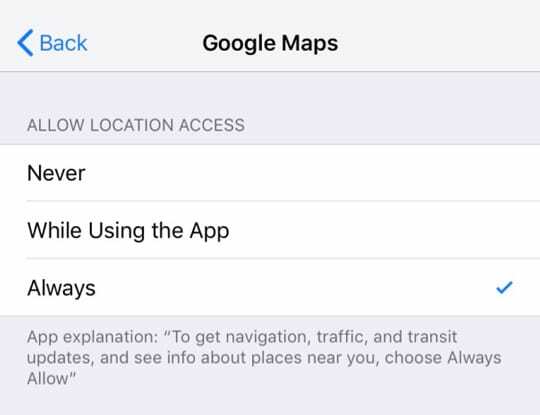
Změna přístupu k Mapám Google na vždy je kritickým krokem – bez něj nebude funkce fungovat.
Zapněte oznámení Map Google
Chcete-li dostávat upozornění na informace o parkování, nezapomeňte zapnout oznámení z Map Google.
- Otevřete aplikaci Mapy Google
- Vyberte nabídku (3 vodorovné pruhy) v levém rohu panelu vyhledávání
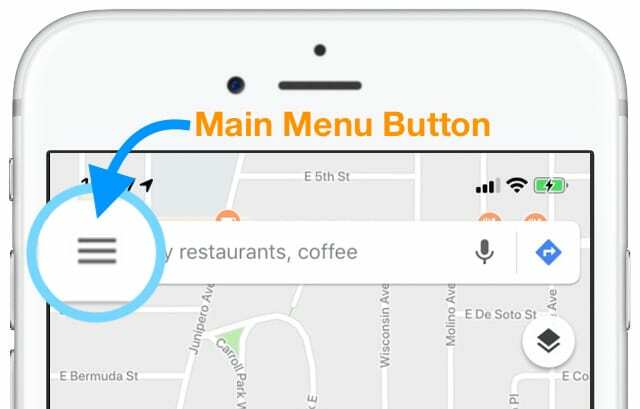
- Klepněte na Nastavení (ikona ozubeného kola nebo ozubeného kolečka)
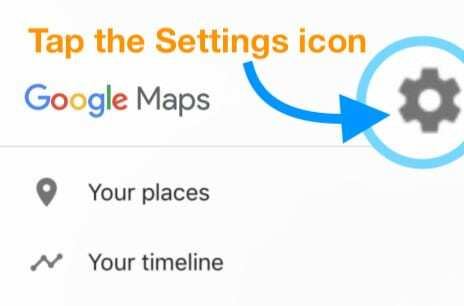
- Vybrat Oznámení
- Otáčet se Uložená parkovací místa na
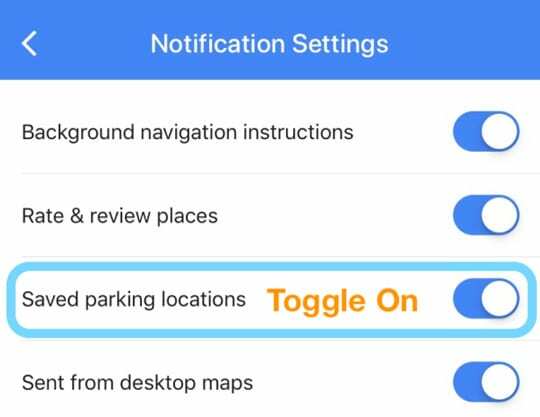
Poté postupujte podle jednoho z kroků pro jednu z níže uvedených metod v závislosti na tom, kterou chcete použít.
Jak Mapy Google ví, kde je moje zaparkované auto?
Metoda jedna: Použijte funkci Map Google „Vědět, kde jste zaparkovali“ se sledováním pohybu a kondice iOS
Prvním způsobem, jak aktivovat funkci zaparkovaného auta, je spolehnout se na vlastní fitness aktivitu vašeho iPhonu, když přijedete.
Tato metoda umožňuje Mapám Google zapamatovat si, kdy a kde jste auto zaparkovali automaticky!
Jak přimět Mapy Google, aby automaticky věděly, kde jste zaparkovali
- Zapněte Fitness Tracking na vašem iPhone.
- Jít do Nastavení > Soukromí > Pohyb a fitness
- Zapněte Fitness Tracking
- Jakmile je sledování fitness zapnuto, zapněte Google mapy takže má přístup k vaší pohybové aktivitě
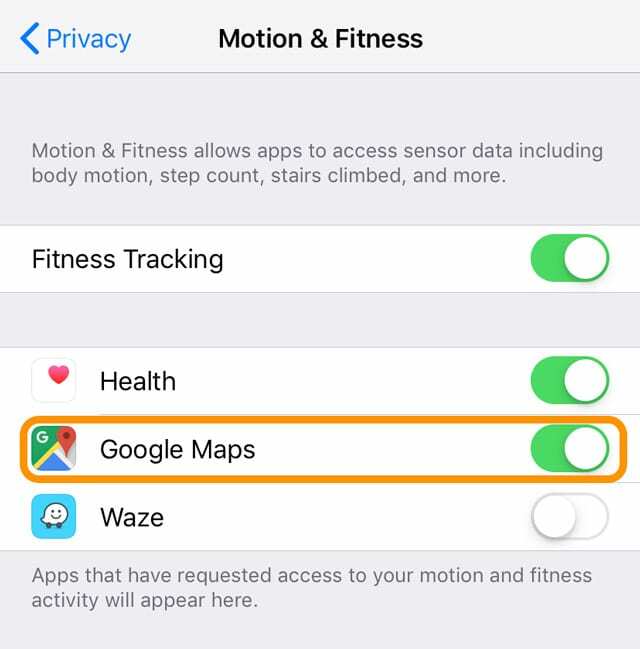
- Otevřete Mapy Google a zadejte adresu nebo místo, kam chcete přejít
- Jakmile dorazíte do cíle, an Příjezd v vyskakovací okna.
- Další podrobnosti zobrazíte přejetím nebo posunutím nahoru k horní části obrazovky
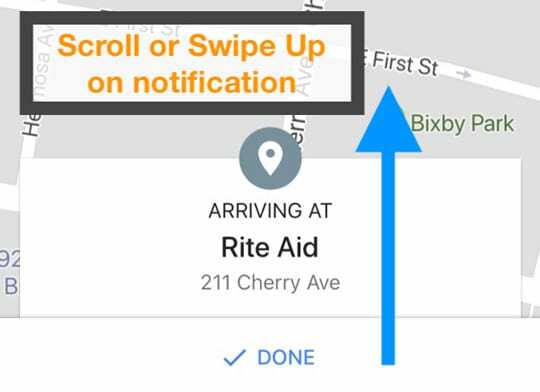
- Další podrobnosti zobrazíte přejetím nebo posunutím nahoru k horní části obrazovky
- Přepněte přepínač dolů Vědět, kde jste zaparkovali
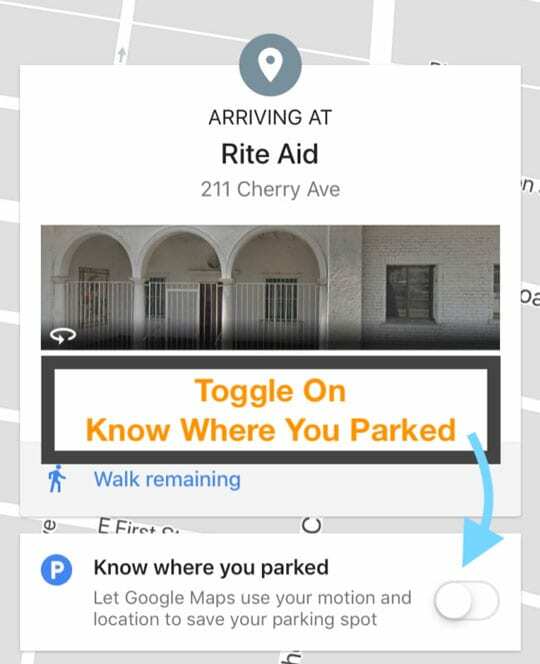
- Pokud tuto funkci povolujete poprvé, zobrazí se vyskakovací okno iOS s oznámením, že Google požaduje přístup k údajům o kondici
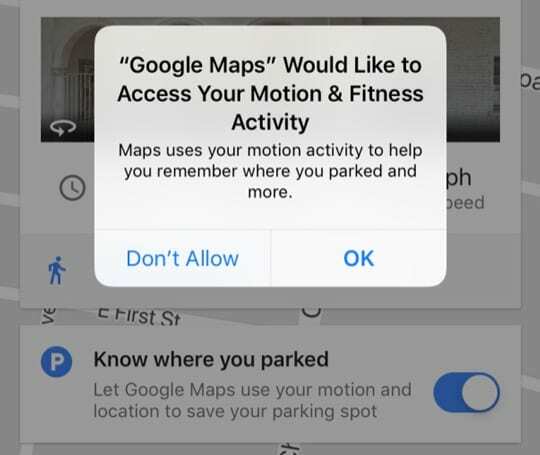
- Udeřil OK nebo Přijmout
- Pokud tuto funkci povolujete poprvé, zobrazí se vyskakovací okno iOS s oznámením, že Google požaduje přístup k údajům o kondici
- Odtud uvidíte oblast, kde jste zaparkovali své auto, označenou jako Zaparkoval jsi tady blízko
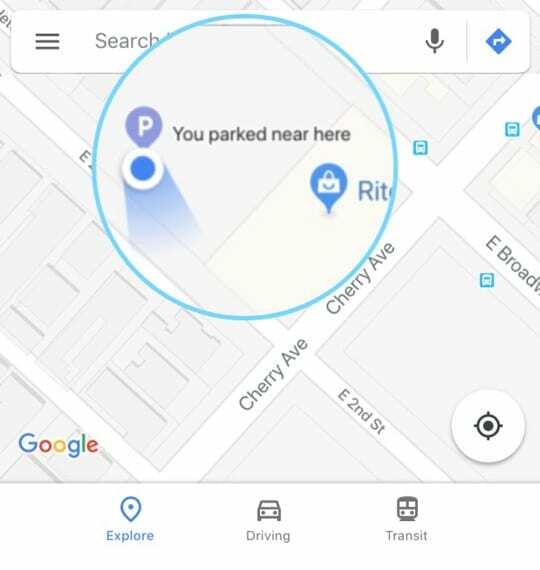
Jakmile toto nastavení nastavíte, Mapy Google automaticky použijí akcelerometr vašeho iPhonu a údaje o kondiční aktivitě k zapamatování polohy vašeho auta.
Metoda 2: Připojte se k autu přes Bluetooth nebo USB
Mapy Google mohou také zjistit, zda jste zaparkovali – a kde jste zaparkovali –, když jsou připojeny přímo k vašemu vozidlu.
Propojení Map Google s vaším autem obvykle poskytuje nejpřesnější polohu vašeho zaparkovaného auta.
Jak propojíte Mapy Google s mediálním systémem vašeho auta
- Otevřete aplikaci Mapy Google
- Vybrat Jídelní lístek (3 vodorovné pruhy) v levém rohu panelu vyhledávání
- Klepněte Nastavení (ikona ozubeného kola nebo ozubeného kolečka)
- Vybrat Navigace
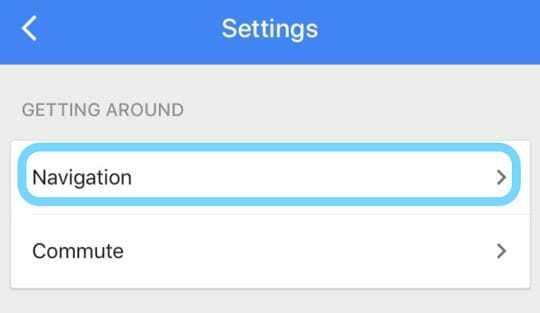
- Přejděte dolů do sekce Parkování
- Potvrďte, že zpráva říká „Získáte uložené parkování, pokud je vaše auto připojeno k Bluetooth/USB) a zapněte Uložená parkovací místa
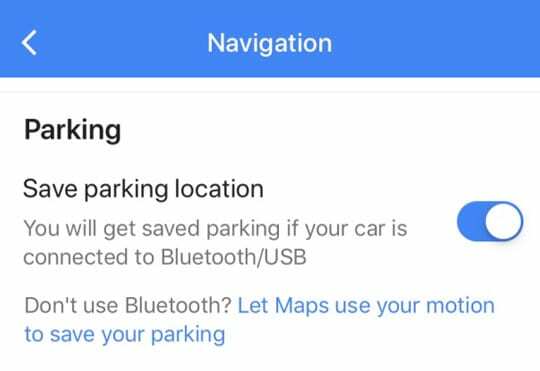
- Pokud zpráva říká „Uložte si své parkovací místo pomocí pohybové aktivity“, musíte nejprve vypnout sledování fitness pro Mapy Google
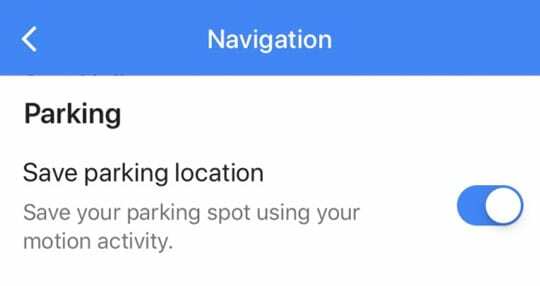
- Jít do Nastavení > Soukromí > Pohyb a fitness
- Vypněte Mapy Google nebo Vypněte sledování fitness
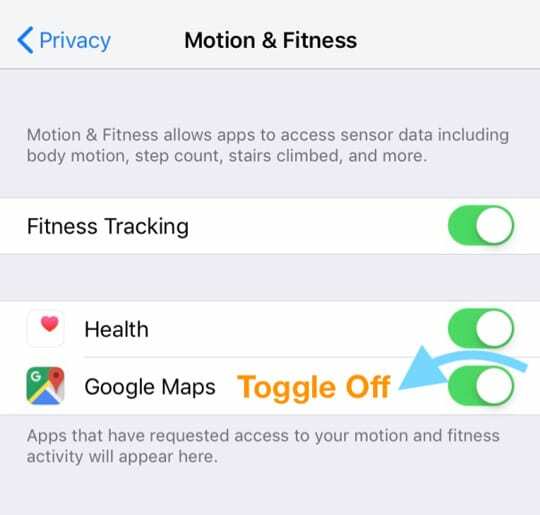
- Poté opakujte kroky 4-6
- Jakmile je vše hotovo, připojte a spárujte svůj iPhone prostřednictvím Bluetoothk zábavnímu nebo audio systému vašeho vozu.

zdroj: Hyundai - Ujistěte se, že jste nastavili zdroj pro audio systém vašeho auta Bluetooth
- Případně můžete použít a USB kabel pro připojení zařízení k portu v autě
Všimněte si, že pokud máte poprodejní stereo systém, tato metoda nemusí zjistit skutečnost, že jste ve vozidle.
Metoda 3: Nastavte polohu zaparkovaného vozu ručně
Samozřejmě, pokud pro vás ostatní možnosti nefungují, existuje snadná pomoc.
Stačí si sami nastavit polohu svého auta v aplikaci Mapy Google!
- Otevřete Mapy Google
- Kdykoli klepněte na modrou tečku, která ukazuje vaši polohu
- Pak si vyberte Nastavit jako parkovací místo
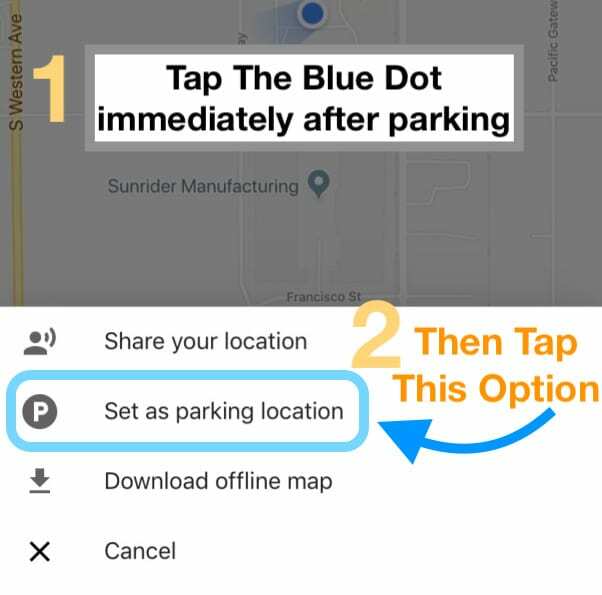
- Po uložení uvidíte své zaparkované auto, kdykoli klepnete na kartu řízení
- Můžete také zasáhnout Změnit lokaci upravte přesné umístění nebo klepněte na Podíl tlačítko pro odeslání polohy zaparkovaného auta přátelům nebo rodině
- Až budete hotovi, stačí stisknout Průhledná
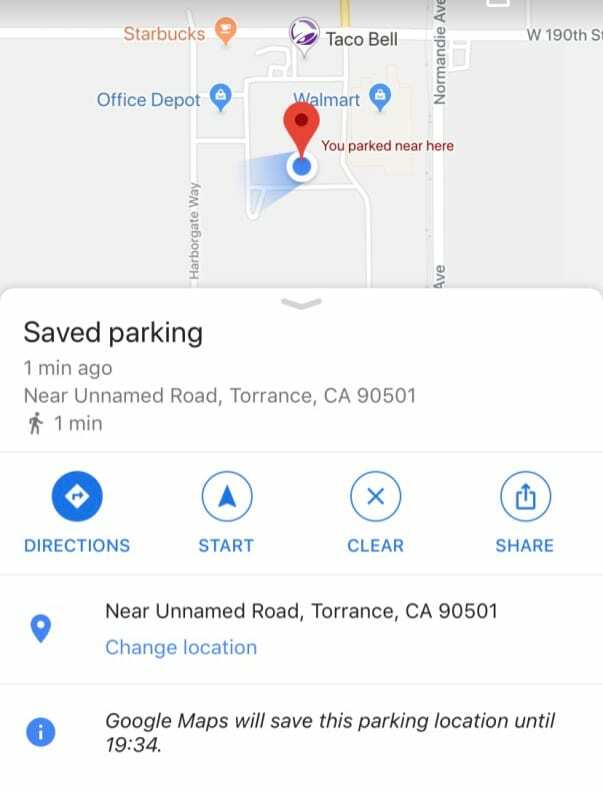
Mapy Google ukládají informace o parkování po dobu 8 hodin od prvního zaparkování.
Nalezení zaparkovaného auta
Jakmile nastavíte, kde jste zaparkovali své auto, vrátit se k němu je snadné!
- Otevřete Mapy Google a přejděte do spodní části obrazovky
- Klepněte nebo přejeďte prstem nahoru na Uložené parkování banner nebo zpráva
- Vybrat Pokyny (nebo Zobrazit na mapě) a získejte pokyny, jak ji najít
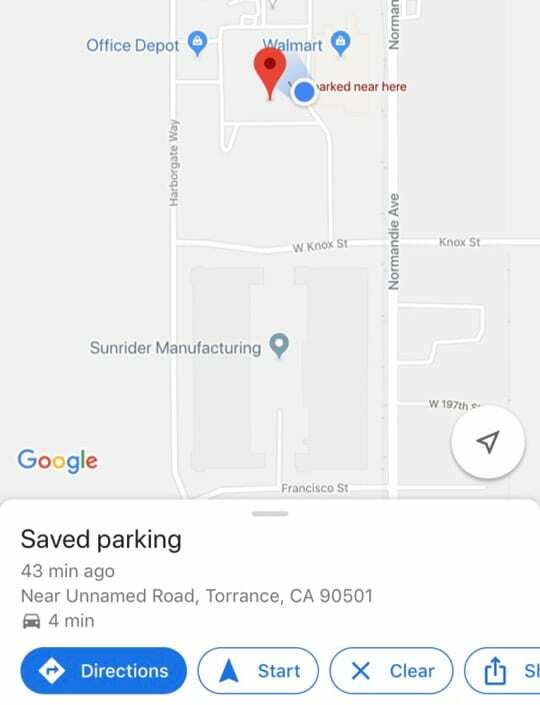
- Pokud jste po nastavení polohy zaparkovaného auta v Mapách hledali jiné místo, nejprve vymažte výsledek vyhledávání.
- Klepněte na Clear X na vyhledávacím panelu v horní části Map Google. A pak v dolní části klepněte na Uložené parkování
Sdílejte své parkovací místo v Mapách Google s ostatními
- Otevřete Mapy Google
- Klepněte na své parkovací místo
- Ve spodní části klepněte na Uložené parkování
- klepnout Uložené parkování a vyberte si Tlačítko Sdílet
Jakmile nastavíte své zaparkované místo, můžete jej podle potřeby změnit.
- Otevřete Mapy Google
- Klepněte na polohu zaparkovaného auta
- Ve spodní části klepněte na Uložené parkování > Změnit polohu
Smažte své parkovací místo v Mapách Google
Je snadné odstranit své parkovací místo z Map Google;.
- Otevřete Mapy Google
- Klepněte na polohu zaparkovaného auta
- V dolní části klepněte na Uložené parkování
- Vybrat Více
- Klepněte na tlačítko nabídky se třemi tečkami
- Vybrat Neukládat parkování automaticky
Zabalit
Ano, uložit Mapy Google a poté najít zaparkované auto je zpočátku trochu složité.
Ale jakmile to všechno nastavíte, funguje to docela dobře a stojí to za čas a úsilí, aby to fungovalo!

Mike je novinář na volné noze ze San Diega v Kalifornii.
I když primárně pokrývá Apple a spotřebitelské technologie, má minulé zkušenosti s psaním o veřejné bezpečnosti, místní správě a vzdělávání pro různé publikace.
V oblasti žurnalistiky nosil docela dost klobouků, včetně spisovatele, redaktora a zpravodaje.